如何解决谷歌浏览器无法上传图片的问题
- WBOYWBOYWBOYWBOYWBOYWBOYWBOYWBOYWBOYWBOYWBOYWBOYWB转载
- 2024-01-03 18:04:322699浏览
如何解决谷歌浏览器无法上传图片的问题?有用户在工作或者学习的时候需要将一些图片上传到网页上去,而谷歌浏览器可以很好的帮助用户完成这一任务。不过有用户在使用谷歌浏览器上传图片的时候发现无法顺利上传,出现这个问题很有可能是因为没有授权flash而导致的。今天小编带来解决谷歌浏览器无法上传图片图文教程,欢迎需要的用户继续阅读下面的内容。
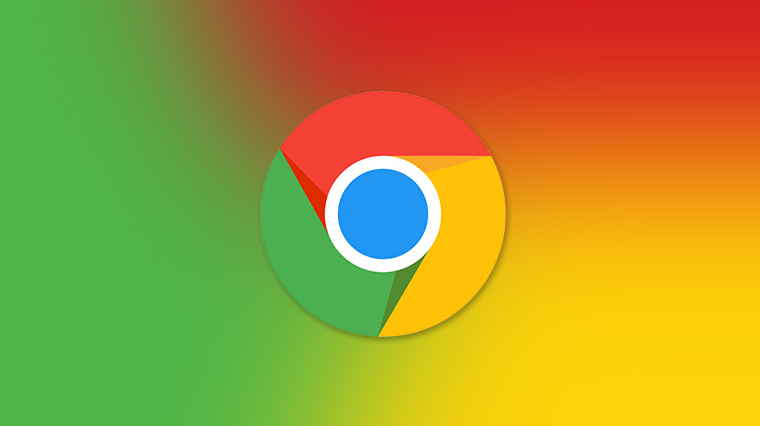
解决谷歌浏览器无法上传图片图文教程
1、点击右上角的小红点(如图所示)。
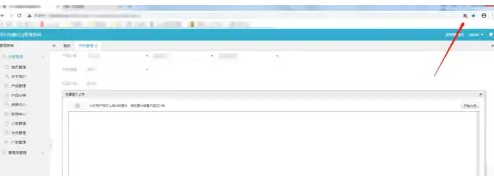
2、点击管理(如图所示)。
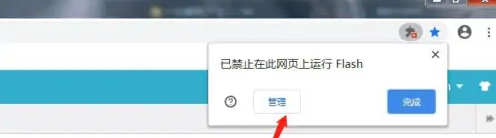
3、打开此位置的按钮(如图所示)。
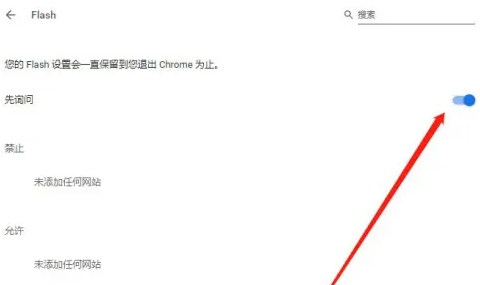
4、点击画面中,要添加图片的位置,点击“允许”(如图所示)。
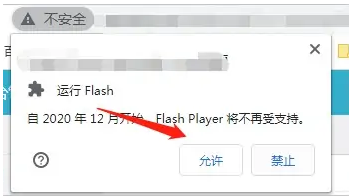
5、这时候,再添加图片,就能够上传啦(如图所示)。
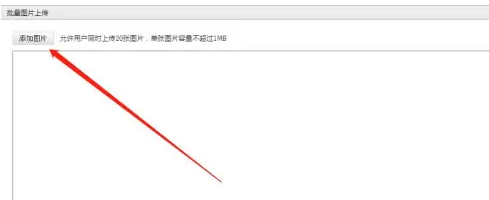
以上是如何解决谷歌浏览器无法上传图片的问题的详细内容。更多信息请关注PHP中文网其他相关文章!
声明:
本文转载于:liulanqidaquan.cn。如有侵权,请联系admin@php.cn删除

